Excel制作带上升下降箭头的柱形图
来源:网络收集 点击: 时间:2024-07-14【导读】:
Excel制作带上升下降箭头的柱形图方法/步骤1/6分步阅读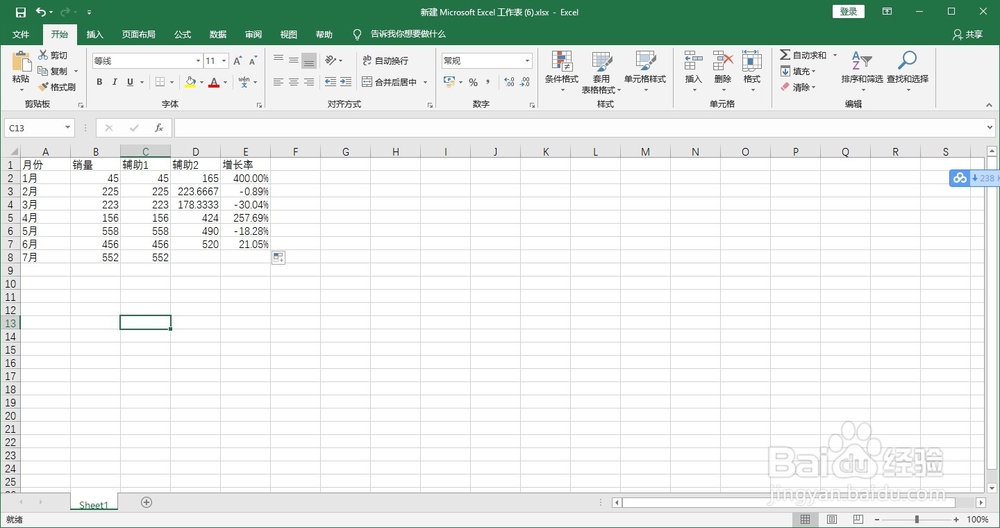 2/6
2/6 3/6
3/6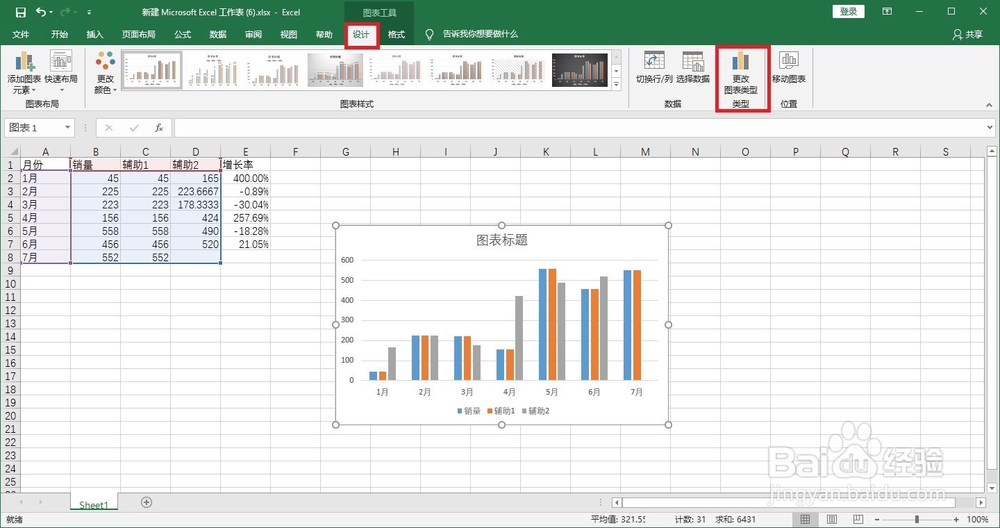
 4/6
4/6



 5/6
5/6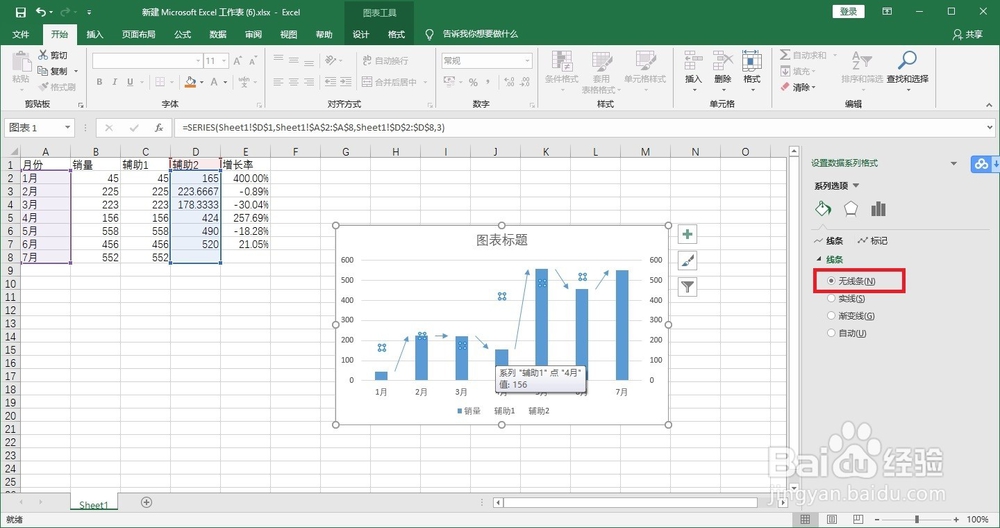
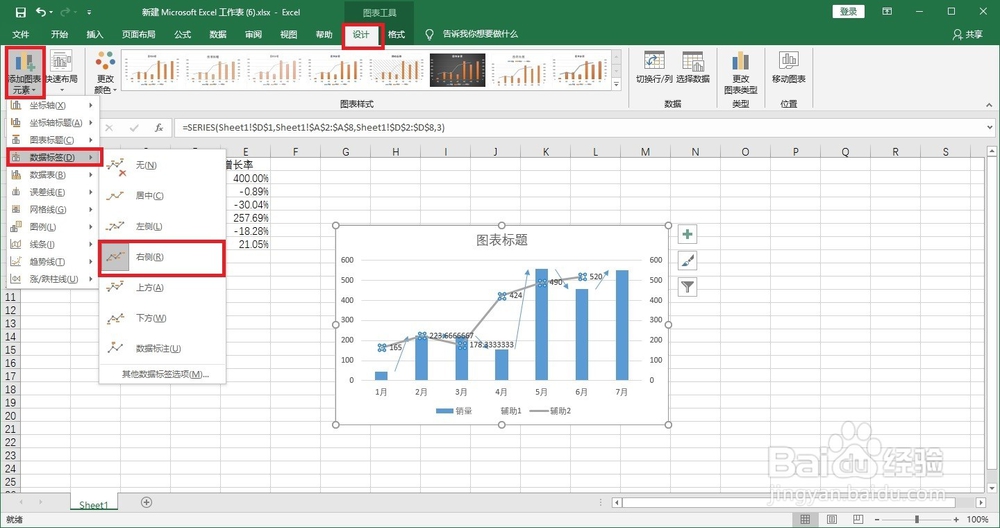

 6/6
6/6
①首先准备这样一份数据,A列月份,B列为销量,在插入辅助1,等于B列,再插入辅助2,输入公式=B2*1/3+B3*2/3,在增长率列插入公式=(B3-B2)/B2,单元格格式设为百分比
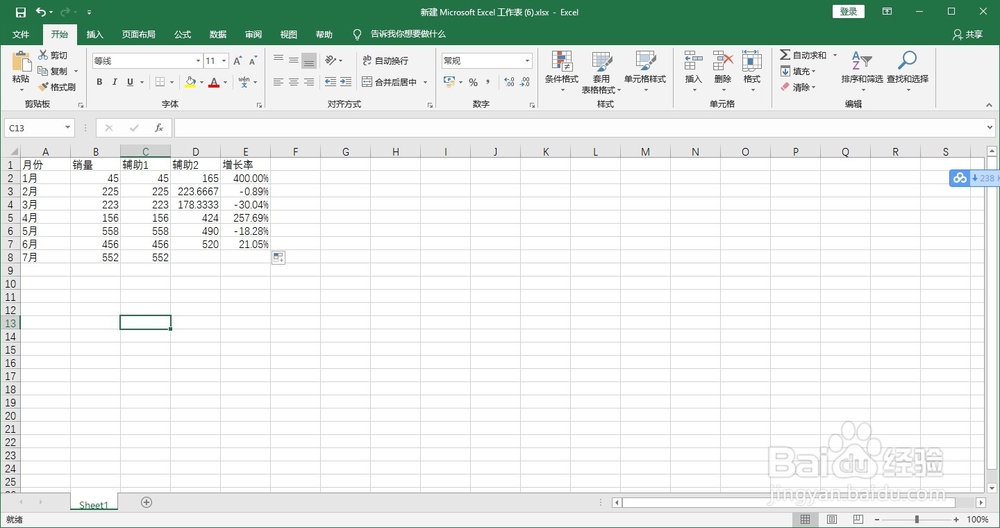 2/6
2/6②选择A1:D8区域-“插入”-选择“簇状柱形图”,如下图
 3/6
3/6③选择图表,在设计选项中点击“更改图表类型”,选择图表类型为“组合”,将辅助1设置为“堆积柱形图”,√,辅助2设置为折线图,如下图
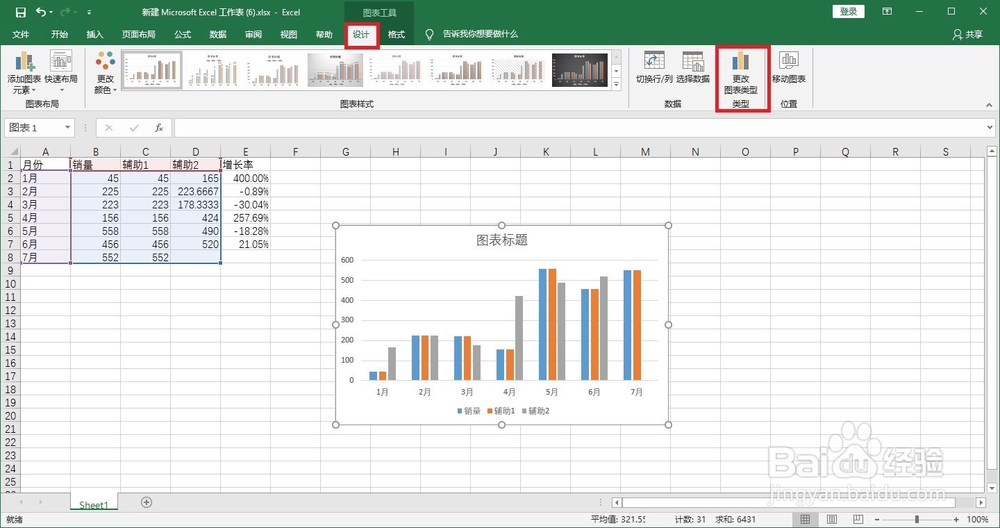
 4/6
4/6④双击图表上的柱形图,在系列格式选项中选择“系列辅助1”,分类间距设置为50%,填充设置为无填充,边框设置为无边框,然后选择设计-“添加图表元素”-“线条”-“系列线”,设置系列线格式,将开始箭头类型改成箭头的,如下图




 5/6
5/6⑤设置辅助2格式,将线条设置为“无线条”,在设计选项卡中选择“添加图表元素”-“数据标签”-“右侧”,选择数据标签,在选项中选择“单元格中的值”,选择数据标签区域为E2:E7,去掉“值和显示引导线”前面的√,如下图
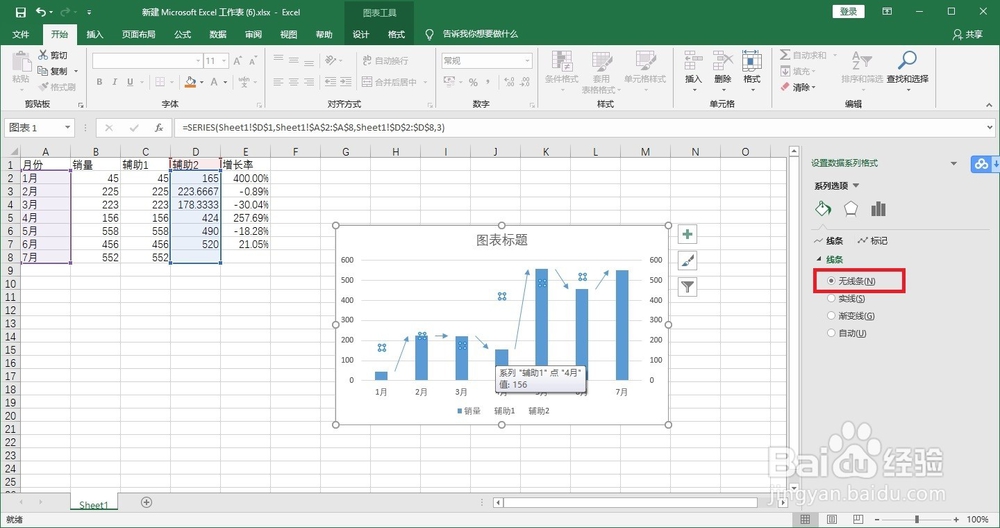
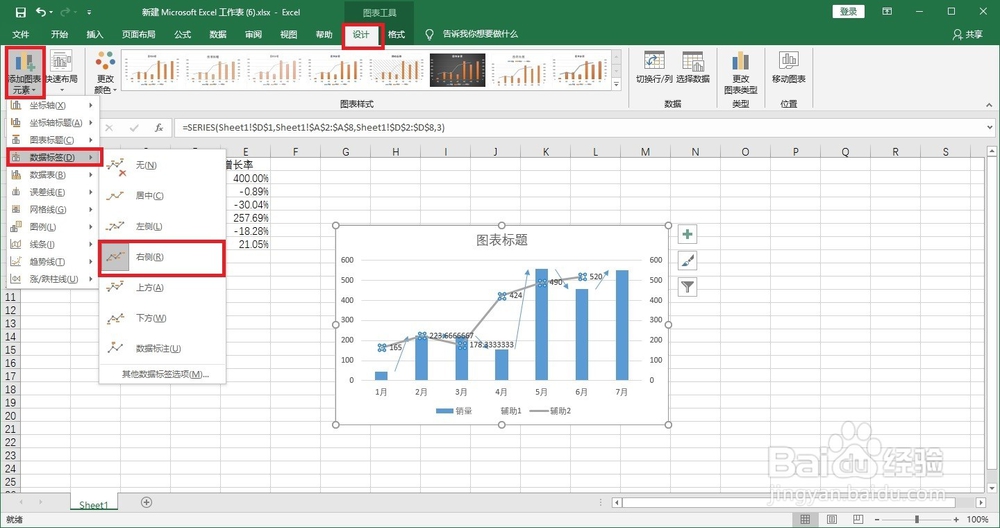

 6/6
6/6⑥最后,对销量添加数据标签,修改一下标题,最终效果就完成了

版权声明:
1、本文系转载,版权归原作者所有,旨在传递信息,不代表看本站的观点和立场。
2、本站仅提供信息发布平台,不承担相关法律责任。
3、若侵犯您的版权或隐私,请联系本站管理员删除。
4、文章链接:http://www.1haoku.cn/art_955343.html
上一篇:胸大肌上束训练怎么做?
下一篇:怎样做红烧鲫鱼块好吃?
 订阅
订阅